Fenêtres et volets principaux
La fenêtre Management Client est divisée en plusieurs volets. Le nombre de volets et la mise en page dépendent de vos :
- Configuration système
- Tâche
- Fonctions disponibles
Vous trouverez ci-après quelques exemples de mises en page typiques :
- Lorsque vous travaillez avec des serveurs d'enregistrement et des périphériques :
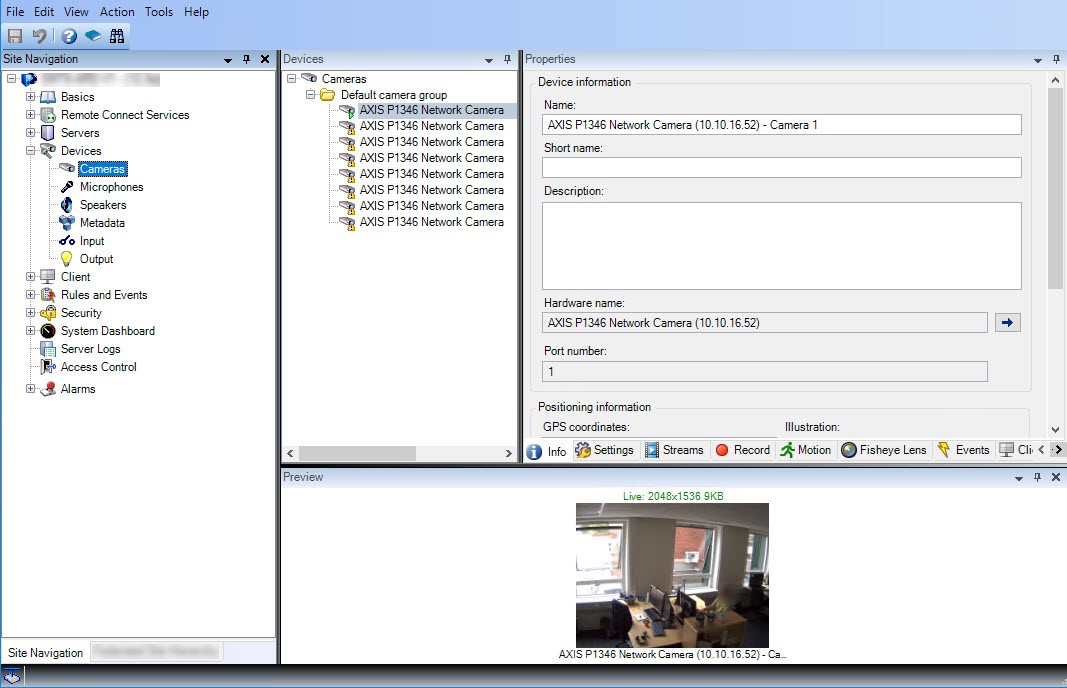
- Lorsque vous travaillez avec des règles, des profils de temps et de notification, des utilisateurs, des rôles :
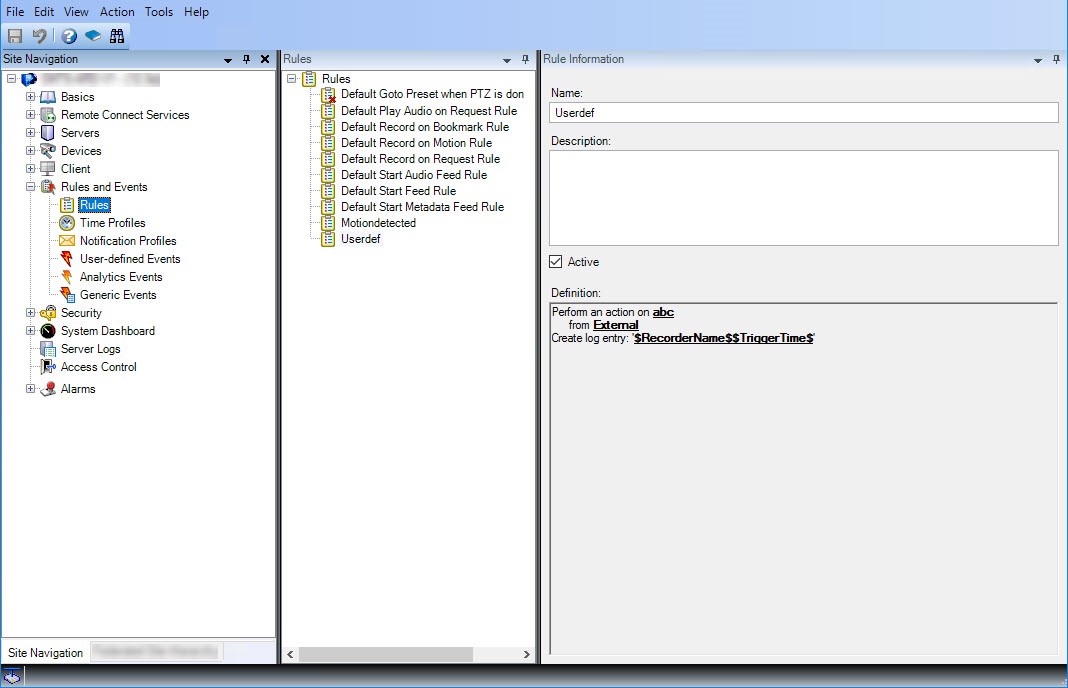
- Lorsque vous affichez des journaux :
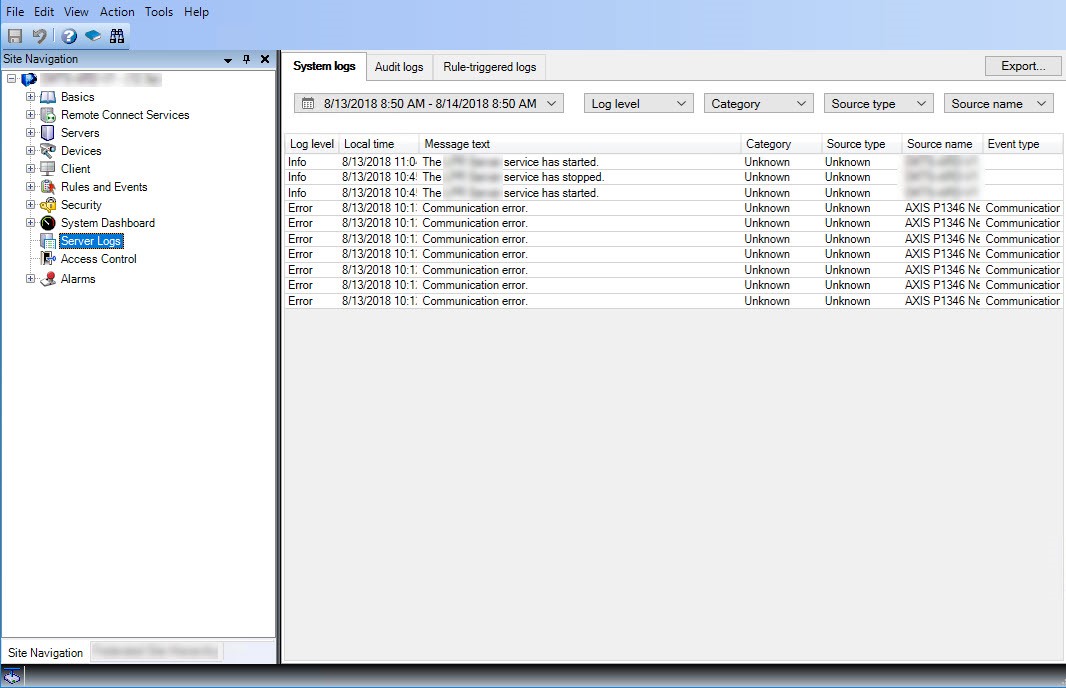
Mise en page des volets
L'illustration représente une mise en page typique de fenêtre. Vous pouvez personnaliser la mise en page afin qu'elle soit différente sur votre ordinateur.
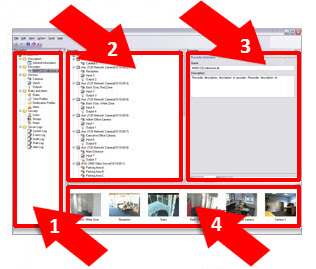
- Volet Navigation sur le site et volet Hiérarchie des sites fédérés
- Volet Vue d'ensemble
- Panneau Propriétés
- Volet de prévisualisation
Il s'agit du composant principal de navigation dans le Management Client. Il contient le nom, les paramètres et les configurations du site auquel vous êtes connecté. Le nom du site est visible dans la partie supérieure du volet. Les fonctions sont regroupées en catégories reflétant les fonctionnalités du logiciel.
Dans le panneau Navigation du site, vous pouvez configurer et gérer votre système pour qu’il corresponde à vos besoins. Si votre système n’est pas un système mono-site, mais qu’il comprend des sites fédérés, vous pourrez gérer ces sites sur le panneau Hiérarchie des sites fédérés.
Les fonctions disponibles dépendent du système que vous utilisez. Voir https://www.milestonesys.com/solutions/platform/product-index/ pour plus d'informations.
Volet Hiérarchie des sites fédérés
Il s'agit de votre élément de navigation dédié à l'affichage de tous les sites Milestone Federated Architecture dans une hiérarchie de sites parents/enfants.
Vous pouvez sélectionner n'importe quel site, vous y connecter, et lancer ainsi le Management Client correspondant à ce site. Le site auquel vous êtes connecté est toujours en haut de la hiérarchie du site.
Volet Vue d'ensemble
Fournit une vue d'ensemble de l'élément que vous avez sélectionné dans le volet Navigation sur le site, par exemple sous forme de liste détaillée. Lorsque vous sélectionnez un élément dans le volet Vue d'ensemble, il affiche généralement les propriétés correspondantes dans le volet Propriétés. Lorsque vous cliquez avec le bouton droit de la souris dans le volet Vue d'ensemble, vous accédez aux fonctionnalités de gestion.
Panneau Propriétés
Affiche les propriétés de l'élément sélectionné dans le volet Vue d'ensemble. Les propriétés apparaissent dans plusieurs onglets dédiés :

Volet de prévisualisation
Le volet Aperçu apparaît lorsque vous travaillez avec des serveurs d'enregistrement et des périphériques. Il affiche des images d'aperçu venant des caméras sélectionnées ou des informations sur l'état du périphérique. L'exemple illustré présente une image d'aperçu de caméra avec des informations concernant la résolution et le débit de diffusion du flux en direct de la caméra :

Par défaut, les informations affichées avec les images d'aperçu de la caméra se rapportent à des flux en direct. Cet état est visible par le biais du texte en vert au-dessus de l'aperçu. Si vous souhaitez obtenir des informations sur les flux d'enregistrement à la place (en rouge), sélectionnez Vue > Montrer les flux d'enregistrement dans le menu.
La performance peut être affectée par le volet Aperçu lorsque celui-ci affiche des images d'aperçu provenant de plusieurs caméras avec un grand nombre d'images par seconde. Pour contrôler le nombre d'images d'aperçu et leur nombre d'images par seconde, sélectionnez Options > Général dans le menu.

